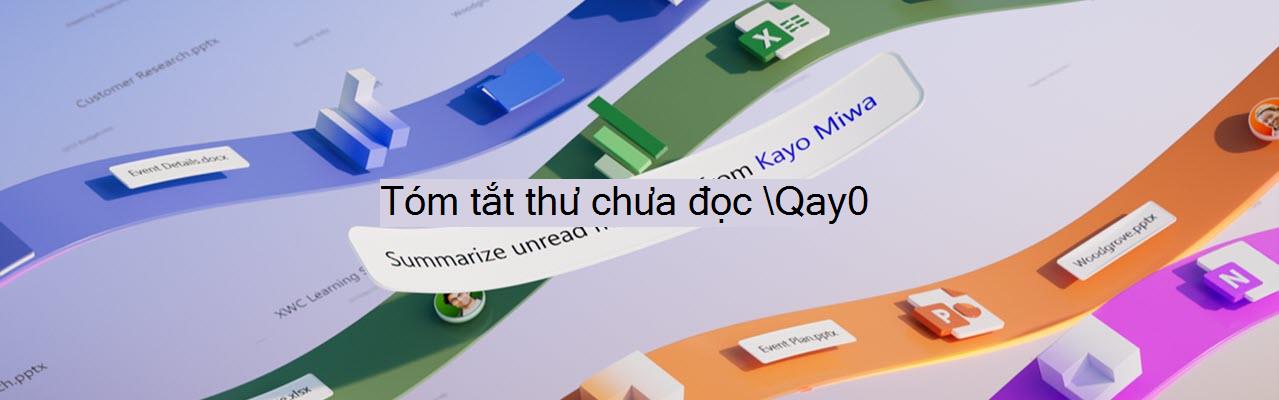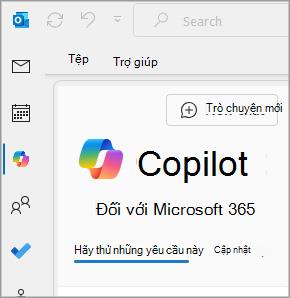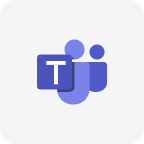Đầu đề hình ảnh
Phiên bản tháng 6: Copilot cho các bản cập nhật Microsoft 365
Các tính năng của bản tin Microsoft Copilot tháng này:
-
Video mới và lời nhắc phổ biến
-
Thông báo đặc biệt về Copilot trong Outlook for Windows cổ điển
-
Làm thế nào Copilot có thể giúp bạn giao tiếp và phát triển nội dung tốt hơn Word và Teams
-
Tin tức về cách phản hồi của bạn lấy cảm hứng từ hai tính năng mới trong Copilot dành cho Microsoft 365: so sánh nhiều tài liệu và làm việc với nội dung trong các tệp PDF
Với tư cách là Microsoft Customer Zero, chúng tôi rất mong nhận được sự trợ giúp của bạn trong việc tinh chỉnh bản tin này. Vui lòng chia sẻ phản hồi của bạn trong khảo sát Copilot for Microsoft 365 để đảm bảo thông tin này hữu ích cho khách hàng bên ngoài.
Copilot hiện sẵn dùng trong Outlook for Windows cổ điển
Trải nghiệm trò chuyện Copilot mà bạn đã tận hưởng trong các ứng dụng Microsoft 365 khác hiện nằm trong Outlook for Windows cổ điển. Chỉ cần chọn biểu tượng Copilot trong thanh ứng dụng bên trái. Giờ đây, bạn có thể tìm thông tin, nắm bắt các email và cuộc họp, đồng thời tạo nội dung dựa trên dữ liệu công việc của bạn - tất cả mọi việc mà không cần rời khỏi Outlook. Bạn vẫn có các công cụ tương tự như trước đây để soạn thảo và tóm tắt email, và nhận huấn luyện bởi Copilot. Để biết thêm thông tin, hãy xem bài đăng trong Blog Outlook.
Yêu cầu thường gặp của người dùng
|
Theo dõi nhiệm vụ của bạn "What should be on my radar from emails last week?" (Điều gì nên được trên radar của tôi từ email tuần trước? |
Đừng bỏ lỡ "Tóm tắt tin nhắn Teams mà tôi đã @mentioned tuần này." |
Cải thiện kỹ năng copilot của bạn
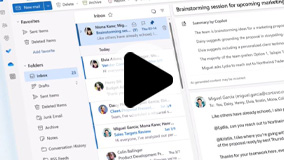 Tóm tắt email |
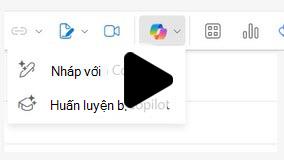 Soạn thảo email |
Thử tính năng này với Copilot dành cho Microsoft 365
Chuẩn bị người xem cuộc họp bằng cách thêm chương trình làm việc vào bản trình bày của bạn
Hiển thị trước cho người xem những điểm chính trong bản trình bày PowerPoint của bạn. Chỉ cần yêu cầu Copilot thêm một trang chiếu chương trình làm việc và hoàn tất.
Hỏi Copilot: "Thêm trang chiếu chương trình làm việc".
Tinh chỉnh thông điệp Teams của bạn để giao tiếp hiệu quả hơn
Bạn muốn tăng tính năng trò chuyện teams và tin nhắn kênh? Compose tin nhắn nháp trong kênh hoặc cuộc trò chuyện, sau đó sử dụng Copilot trong Teams để tạo các chỉnh sửa tự động. Chọn nút Copilot trong cửa sổ thư, rồi chọn Viết lại hoặc Điều chỉnh để làm cho thư dài hơn hoặc ngắn hơn hoặc để điều chỉnh âm thanh cho trang trọng, chuyên nghiệp, tự tin hoặc nhiệt tình hơn.
Tạo cuốn sách nhỏ quảng cáo hoặc bản tin từ nhiều tệp
Bạn có thể soạn thảo nội dung trong Word dựa trên tài liệu Word hoặc bản trình bày PowerPoint khác chỉ bằng cách đơn giản chỉ cần yêu cầu Copilot trong Word tham chiếu đến nội dung đó khi bạn tạo tài liệu mới. Giờ đây, bạn có thể tham chiếu tới ba Word hoặc PowerPoint để sử dụng làm nguồn cho tài liệu mới của mình. Tuy nhiên, hãy lưu ý rằng bạn cần có quyền truy nhập vào các tệp được tham chiếu trong SharePoint hoặc OneDrive của tổ chức bạn.
Yêu cầu Copilot: "Soạn thảo nội dung kết hợp /[tên tệp], /[tên tệp] và /[tên tệp]."
Các cải tiến dựa trên phản hồi của bạn
Dễ dàng so sánh nhiều hợp đồng, đề xuất hoặc tài liệu
Bạn có đang tìm kiếm sự cộng tác và đánh giá tốt hơn, kiểm soát chất lượng và kiểm soát phiên bản với tài liệu trong dòng công việc của mình không? Giờ đây, bạn có thể yêu cầu Copilot so sánh hai tài liệu được tham chiếu và trình bày sự khác biệt giữa chúng.
Yêu cầu Copilot, "So sánh /[tệp 1] và /[tệp 2] và liệt kê sự khác biệt giữa chúng".
Tham khảo và khám phá tệp PDF
Nếu bạn đã chờ Copilot truy cập tệp PDF của mình, thời gian chờ đợi sẽ kết thúc. Bây giờ Copilot xử lý nội dung của các tập tin PDF của bạn giống như bất kỳ tập tin khác.
Hỏi Copilot, "Summarize /[PDF]." Hoặc "Compare /[PDF1] and /[PDF2] and list the differences between them."
Tài nguyên hữu ích
Tiếp tục học tập và thử nghiệm với Copilot với các tài nguyên sau:
-
Aka.ms/TryCopilot hướng dẫn cách thực hiện, mẹo nhắc và nhiều tài nguyên đào tạo
-
Aka.ms/EraOfAI là cửa hàng được hợp lý hóa một cửa cho các tài nguyên liên quan đến AI tại Đây tại Microsoft
-
Aka.ms/CopilotLab lời nhắc mạnh mẽ và tìm hiểu về nghệ thuật nhắc nhở
Tham gia cộng Viva Engage của chúng tôi để đặt câu hỏi, chia sẻ lời nhắc hữu ích của bạn và học hỏi từ những người khác trong cộng đồng. Đừng quên: Phụ lái hoạt động như trợ lý của bạn và có thể mắc lỗi—cách tốt nhất là luôn xác minh kết quả. Để giúp cải thiện trải nghiệm, vui lòng sử dụng biểu tượng ngón cái hướng lên/thumbs down trong ứng dụng để cung cấp phản hồi.
Ghi chú
[Đầu đề 2] Chân
Email này được tạo từ một biệt danh không được giám sát. Vui lòng không trả lời.
Hủy đăng ký
Điều khoản về Quyền riêng tư
Microsoft Corporation, One Microsoft Way, Redmond, WA 98052 USA